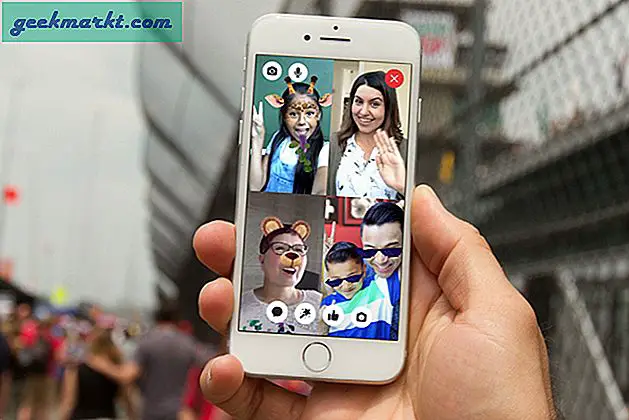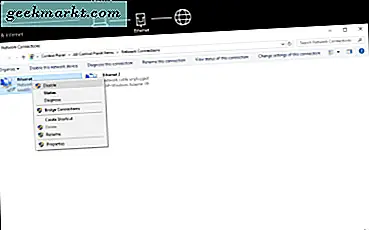हालांकि घर से काम करते समय खुद का ध्यान भटकाना बंद करना मुश्किल है, लेकिन आप Google Assistant के साथ अपना सर्वश्रेष्ठ प्रदर्शन करने के लिए एक शेड्यूल बना सकते हैं। यहां बताया गया है कि कैसे आपकी Google Assistant काम की दिनचर्या बनाने में आपकी मदद कर सकती है।
यह भी पढ़ें:घर से काम करते समय उत्पादक बने रहने के लिए ऐप्स
Google Assistant के साथ वर्क फ़्रॉम होम शेड्यूल प्रबंधित करना
Google ने हाल ही में Google सहायक में "कार्यदिवस रूटीन" नामक एक नई सुविधा पेश की है। यहां आप अपने काम के घंटे क्या हैं, कब ब्रेक लेना है, कब टहलने जाना है, और निश्चित रूप से परिवार के साथ कब समय बिताना है, आदि की याद दिलाने के लिए आप अपने दैनिक दिनचर्या को एक कार्यदिवस पर सेट कर सकते हैं। आपको अपने काम पर ध्यान केंद्रित करने में मदद करता है और काम पूरा करता है।
अपने कार्यदिवस की दिनचर्या को सेट करने के लिए, पहले Google सहायक सेटिंग खोलें, आप Google ऐप> अधिक> सेटिंग्स और फिर Google सहायक खोलकर ऐसा कर सकते हैं।
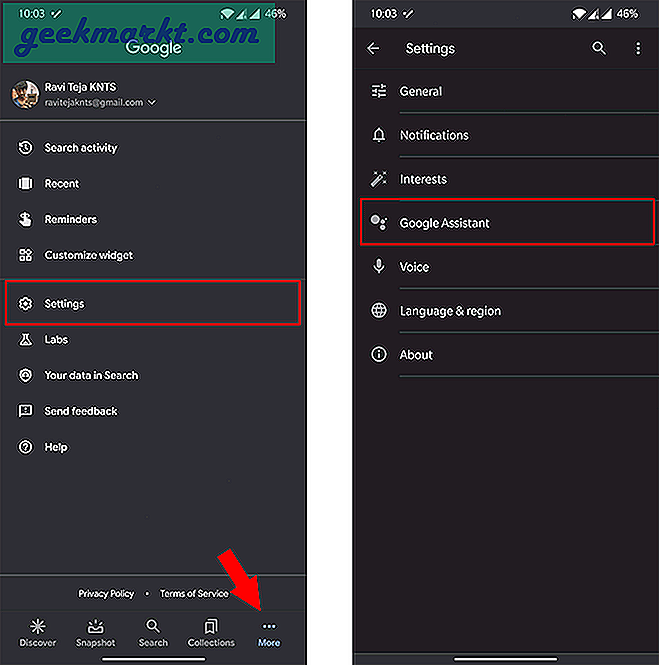
अब Google Assistant सेटिंग्स में, नीचे स्क्रॉल करें और लोकप्रिय सेटिंग्स के तहत रूटीन विकल्प चुनें।
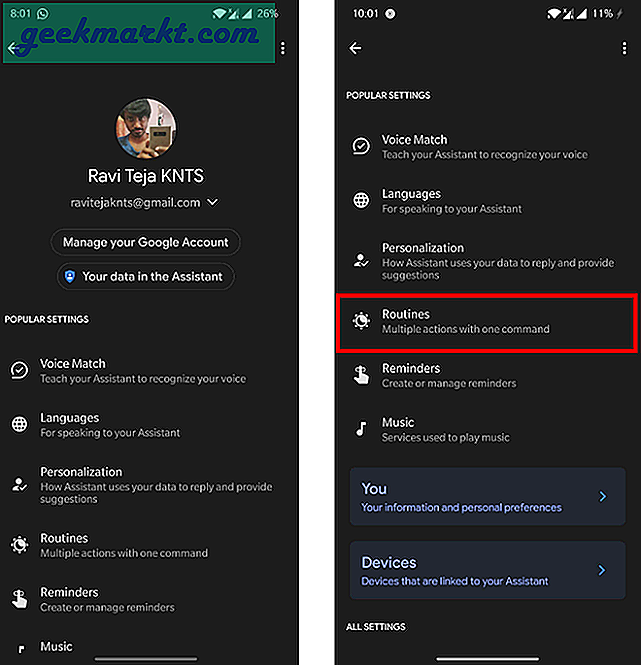
यहां आप "कार्यदिवस" नामक एक विकल्प पा सकते हैं। उस पर क्लिक करें और टॉगल पर स्विच करके रूटीन को इनेबल करें।
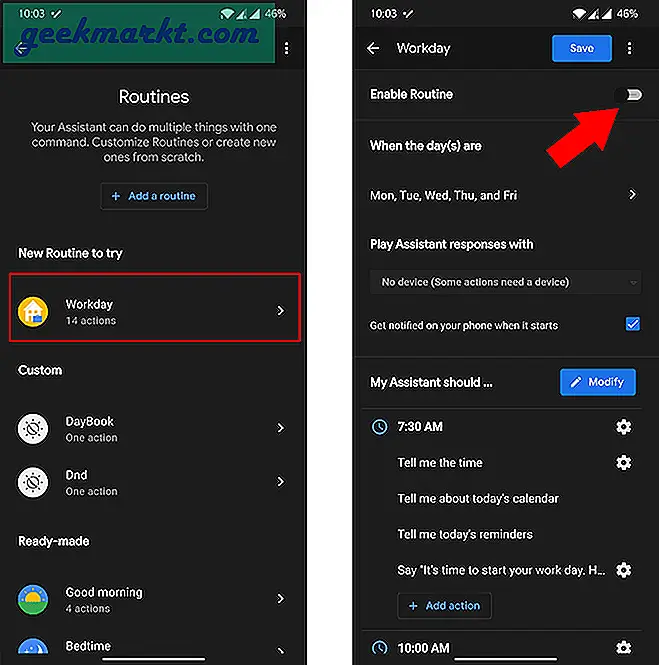
अब कार्यदिवस निर्धारित करें, ताकि Google सहायक आपको केवल आपके द्वारा बताए गए दिनों के शेड्यूल की याद दिलाए। इसके अलावा, आप उन उपकरणों का चयन कर सकते हैं जिन पर आप याद दिलाना चाहते हैं। आप इसे अपने फोन पर और अपने काम की मेज पर किसी भी नेस्ट डिवाइस पर भी सेट कर सकते हैं।
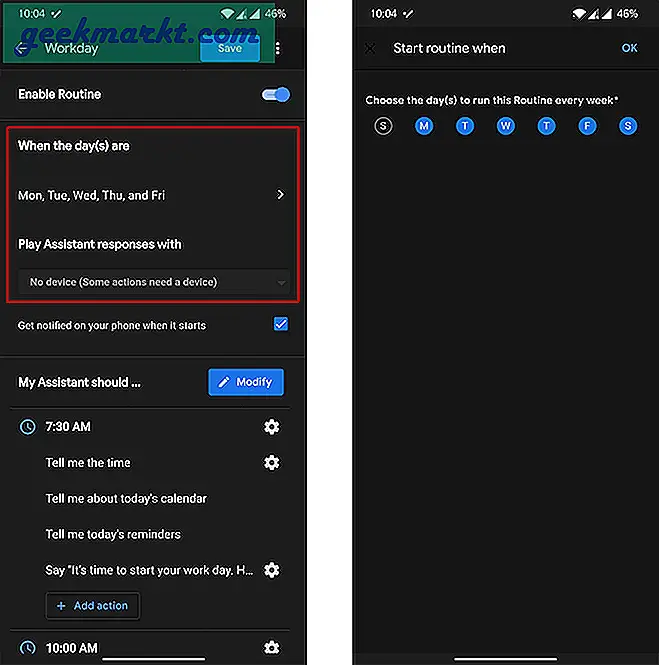
नीचे स्क्रॉल करें और "संशोधित करें" बटन पर क्लिक करें, अब आप पहले से मौजूद दिनचर्या को हटा सकते हैं या उनमें बदलाव कर सकते हैं।
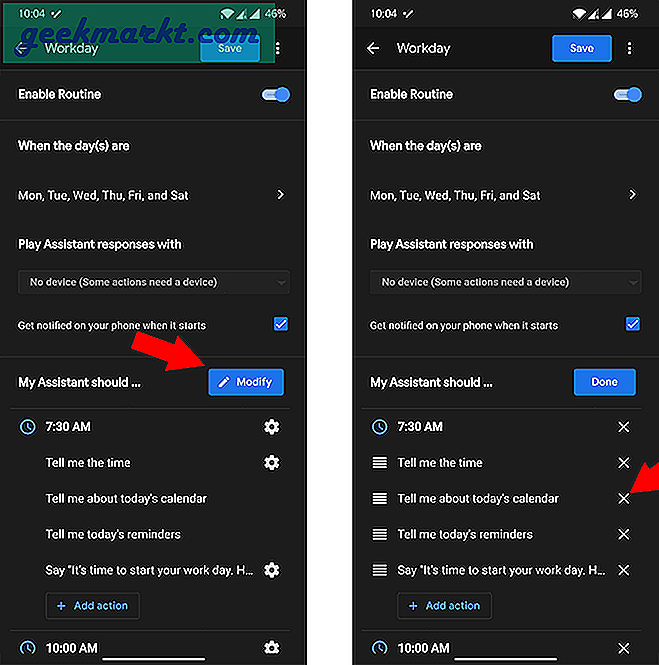
दूसरे रूटीन के लिए समय निर्धारित करने के लिए "नया समय जोड़ें" विकल्प पर क्लिक करें। फिर आप घरेलू नियंत्रण से संबंधित लोकप्रिय कार्रवाइयां ब्राउज़ कर सकते हैं, कोई भी जानकारी प्राप्त कर सकते हैं, डिवाइस सेटिंग बदल सकते हैं, आपको कुछ याद दिला सकते हैं या कुछ कह सकते हैं जैसे "अपने हाथ धोएं", आदि या आप कस्टम कार्रवाई सेट करने के लिए कमांड दर्ज कर सकते हैं। Google Assistant उस समय आपके द्वारा बताई गई कार्रवाई को अंजाम देगी।
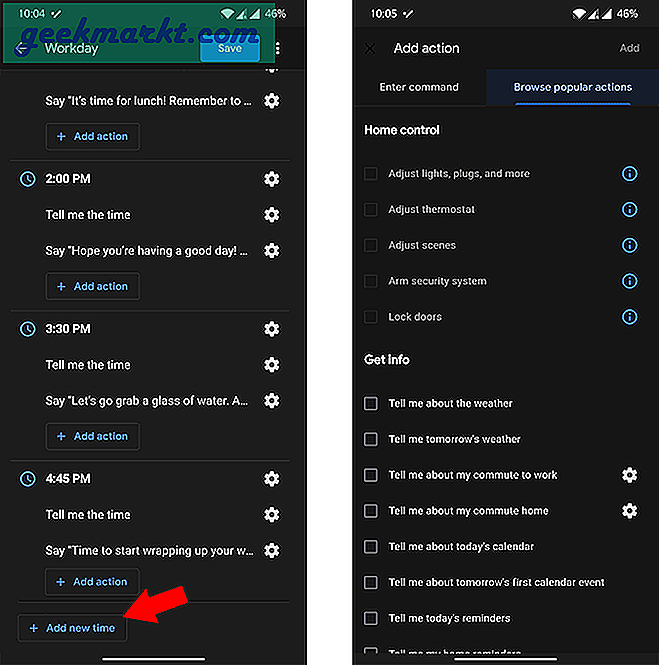
उदाहरण के लिए, आप यह याद दिलाने के लिए सेट कर सकते हैं कि आप सुबह 7 बजे टहलने जाएं और फिर सुबह 7:10 बजे तक अपने कमरे की सभी लाइटें बंद कर दें, जिससे आपकी ज़रूरत के लिए सब कुछ स्वचालित हो जाएगा। इसी तरह, आप अपनी बैठक का समय निर्धारित करते हैं और अपने फोन को साइलेंट पर रखने के लिए सेट करते हैं। एक बार जब आप अपनी दिनचर्या निर्धारित कर लेते हैं, तो सहेजें पर क्लिक करें।
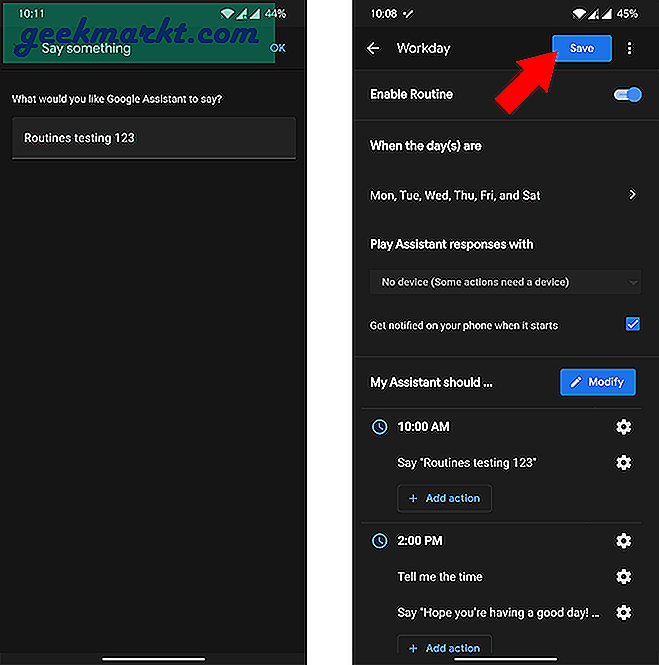
यही है, Google सहायक समय पर कार्रवाई करेगा और आपके द्वारा बताए गए उपकरणों पर आपको उनके बारे में सूचित करेगा। यदि आपने कोई नेस्ट डिवाइस नहीं जोड़ा है, तो यह उसे जोड़ने का संकेत देगा। किसी भी तरह फोन पर भी रूटीन बहुत अच्छा काम करते हैं, लेकिन आप नोटिफिकेशन पर क्लिक करने के बाद ही रिमाइंडर चेकआउट कर सकते हैं।
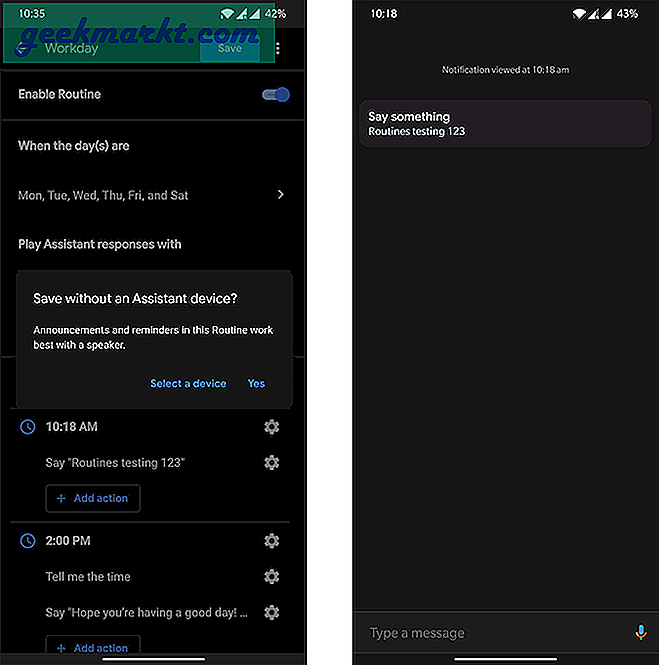
यह भी पढ़ें:Google सहायक का उपयोग करके स्टॉक का स्मार्ट तरीके से पालन कैसे करें